手机游戏怎么投屏到电脑上玩?通过在更大的屏幕上来玩游戏画面会更加精彩。今天就和大家分享一个在不影响画面质量因素的情况下选择好用的投屏工具来实现在电脑上玩手机游戏,将手机游戏投屏到更大的屏幕上,以获得更加真实的感觉。

AirDroid 个人版可帮助您轻松在电脑上随时随地查看设备当前屏幕画面。无论是线上视频资源,还是手机本地的游戏、电影、照片、电子书, 都可以直接无线投屏到电脑。
你可以在手机上执行各种活动,并在电脑上实时显示画面,以获得更大的可见性。利用AirDroid进行游戏画面投屏可以增强了您的游戏体验。在任何大屏幕上放大您的游戏体验,如电脑或智能电视。
AirDroid 个人版的主要功能
- 不用安装Android模拟器,就可以直接在电脑上控制和玩手机游戏。更大的屏幕,更好的游戏体验。
- 将手机屏幕镜像通过软件可以投屏到任何更大的显示设备,如电脑和智能电视。
- 远程控制功能可以随时随地控制 Android 设备,即使设备不在身边,也可以随时查看或控制。适用所有 Android 手机和平板,无 Root 要求
- 设备之间跨平台互传文件,无需数据线,轻松高效,没有网络环境和文件类型的限制。也可通过电脑在线管理手机文件。
- 这款软件还有Web版本,不需要下载客户端就可以在任何联网的设备上连接!
- AirDroid 个人版还通过使用远程摄像头功能来进行远程监控。
下面看下手机游戏怎么投屏到电脑上。
步骤 1.下载AirDroid
在您的手机上下载AirDroid 应用程序。您可以从其官方网站上选择Android或iOS版本进行下载。然后,登录到AirDroid个人账号。如果您没有账号,可以点击注册账号免费注册。
步骤 2.登录您的账户
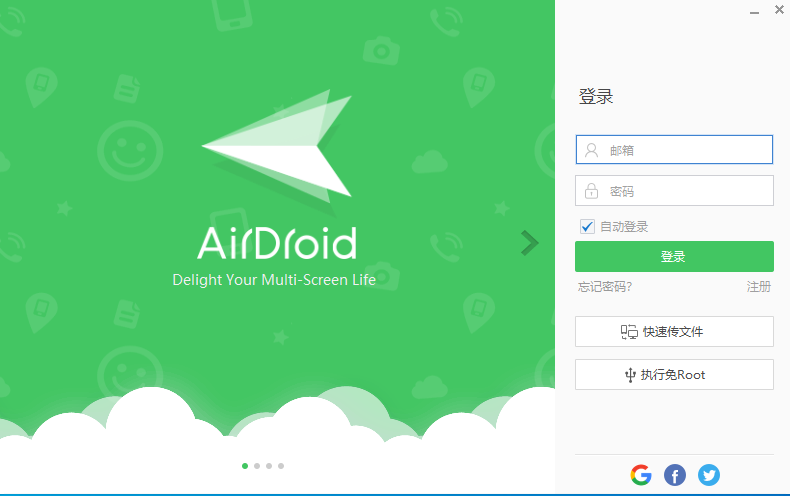
接下来,在您的电脑上登录AirDroid 个人版的账号,以在两个设备之间建立连接。
步骤 3.手机游戏画面投屏到电脑上
连接成功后,点击左侧小眼镜图标,选择想要投屏的手机,点击右侧的“屏幕镜像”选项,发起投屏请求。
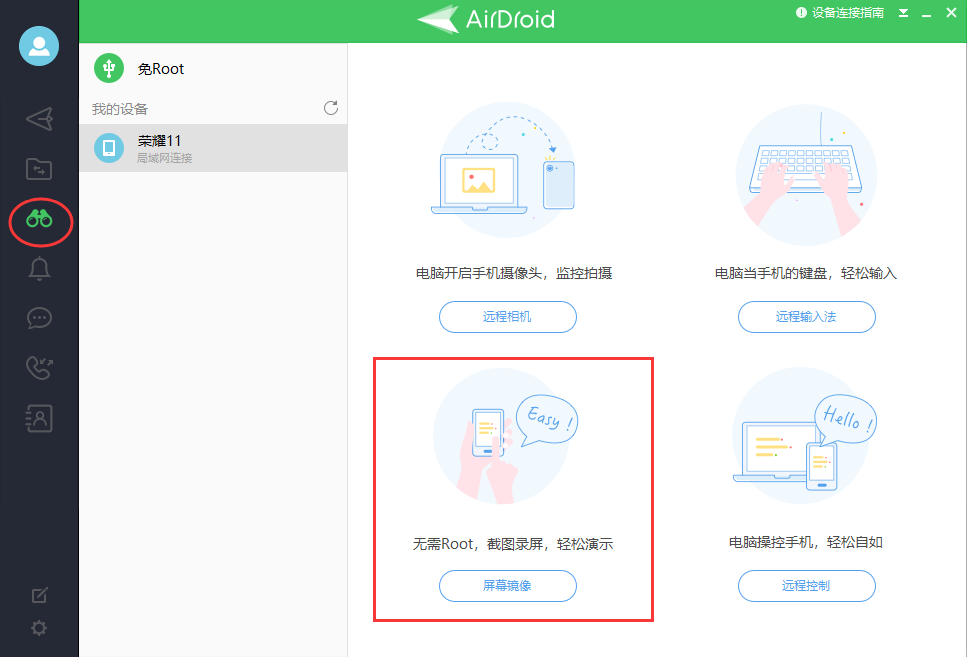
步骤 4.选择屏幕大小
投屏成功后,可以小屏,全屏,竖屏,横屏显示。
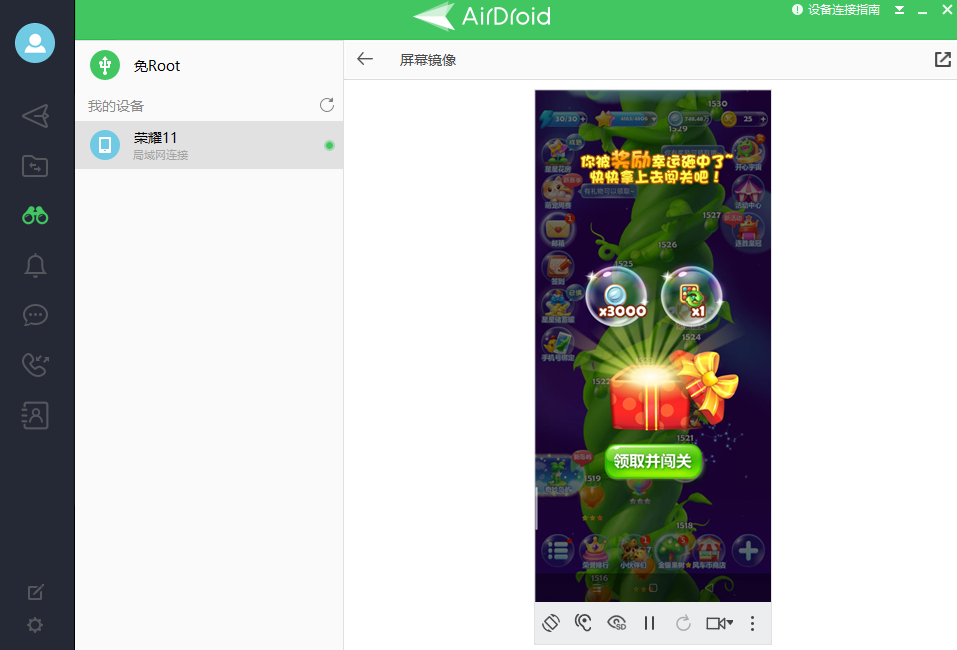
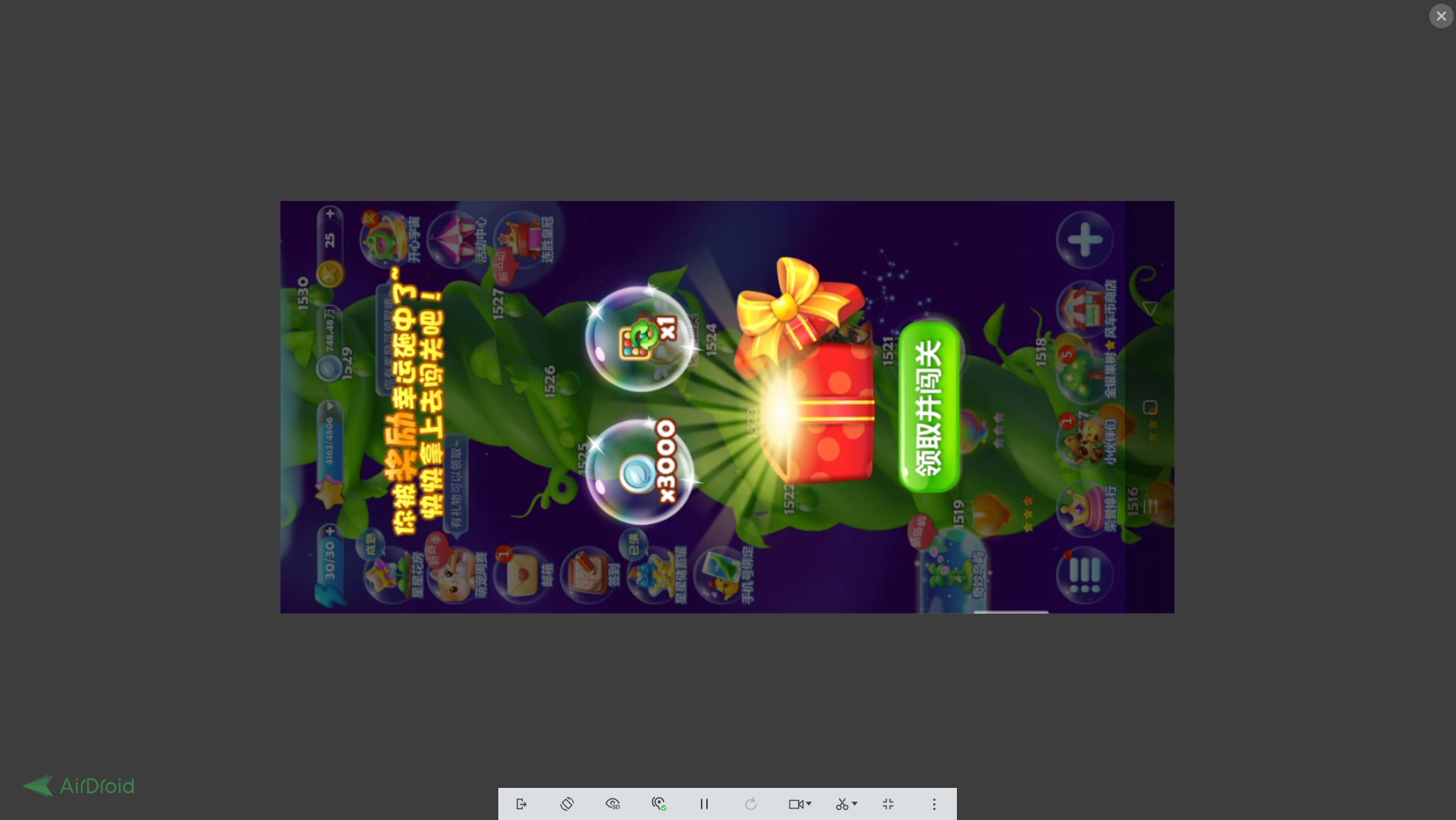
温馨提示:
AirDroid 个人版主要被用于管理个人移动设备,包含了以下免费及付费功能:远程控制、文件传输&管理、远程相机、屏幕镜像、通知&短信等功能。如果您需要投屏和控制iOS设备,或者需要一个专业的且仅有投屏和控制功能可用于多人远程会议、在线教学等的软件,推荐您使用AirDroid Cast!
